
У процесі роботи з браузером Mozilla Firefox, веб-оглядач фіксує одержувану інформацію, яка дозволяє спростити користувачам процес веб-серфінгу. Так, наприклад, браузер фіксує куки-інформацію, яка дозволяє не виконувати при повторному вході на веб-ресурсу авторизацію на сайті.
Якщо при переході на який-небудь сайт Вам кожен раз доводиться виконувати авторизацію, тобто вводити дані логіна і пароля, це говорить про те, що в Mozilla Firefox відключена функція збереження куків. Про це ж можуть свідчити постійно скидаються настройки (наприклад, мови або заднього фону) на стандартні. І хоча за замовчуванням cookies включені, ви або інший користувач могли відключити їх збереження для одного, декількох або всіх сайтів.
Включити куки дуже просто:
- Натисніть на кнопку меню і виберіть &171;Налаштування&187; .
- Перейдіть на вкладку &171; приватність і захист&187; і в розділі &171; історія & 187; встановіть параметр & 171; Firefox використовуватиме ваші налаштування зберігання історії&187; .
- У списку параметрів поставте галочку біля пункту &171; приймати куки з веб-сайтів&187; .
- Перевірте додаткові параметри: &171; приймати куки зі сторонніх веб-сайтів&187; > &171;завжди&187; і &171; зберігати куки & 187; > &171; До закінчення терміну їх дії&187; .
- Загляньте в &171; винятки&8230;&187; .
- Якщо в списку буде один або кілька сайтів зі статусом &171; блокувати & 187;
, виділіть його/їх, видаліть і збережіть зміни.
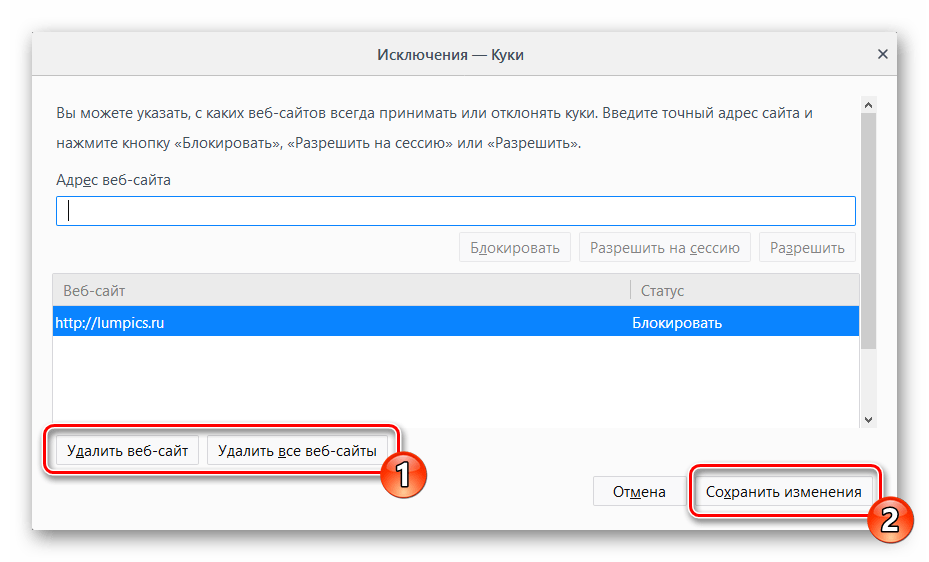
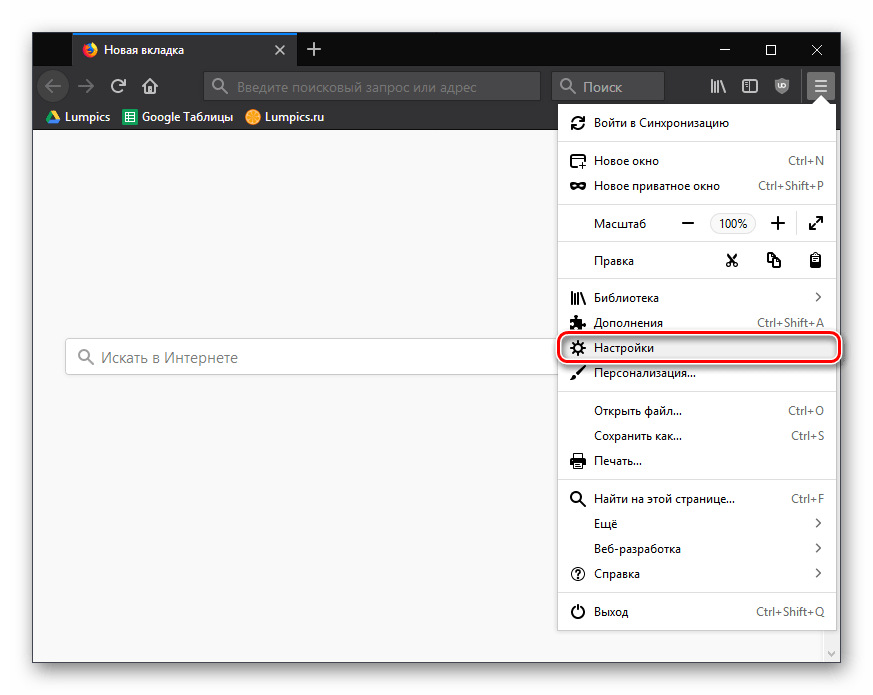
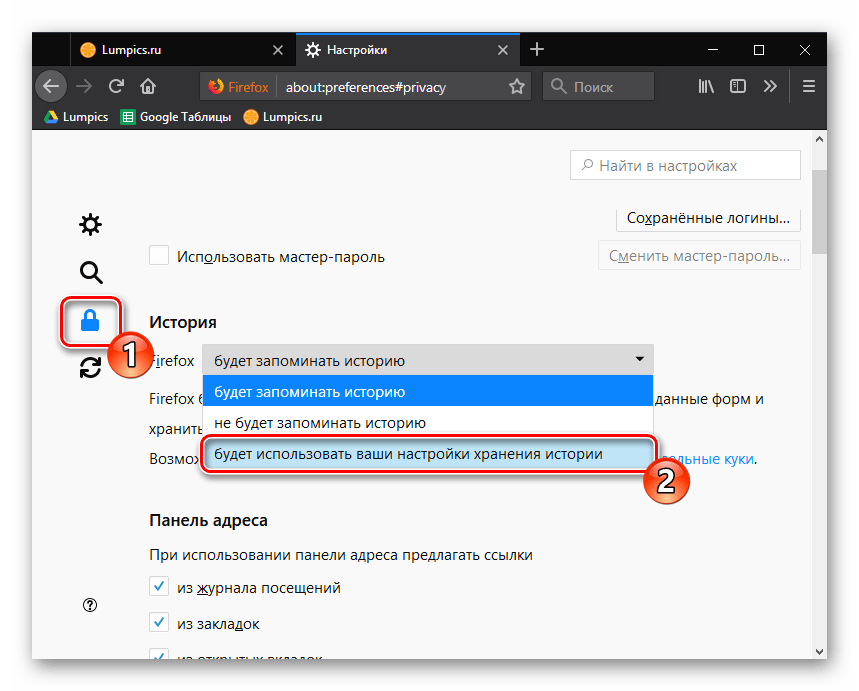
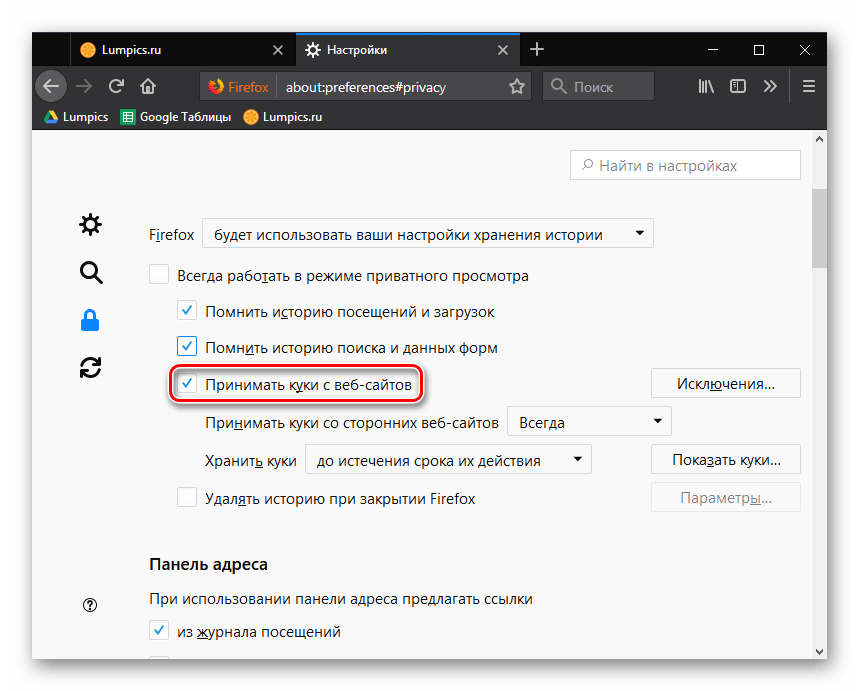
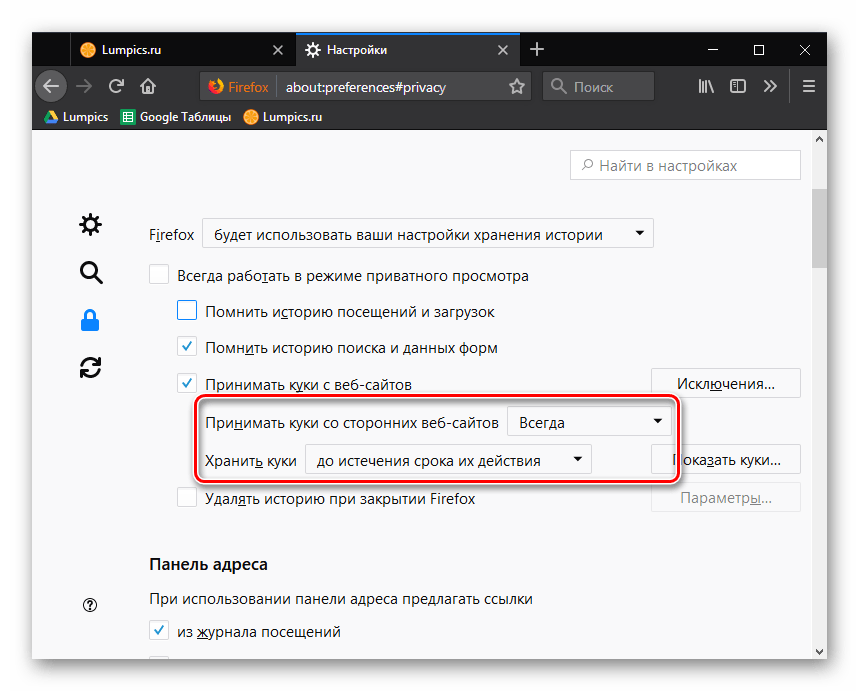
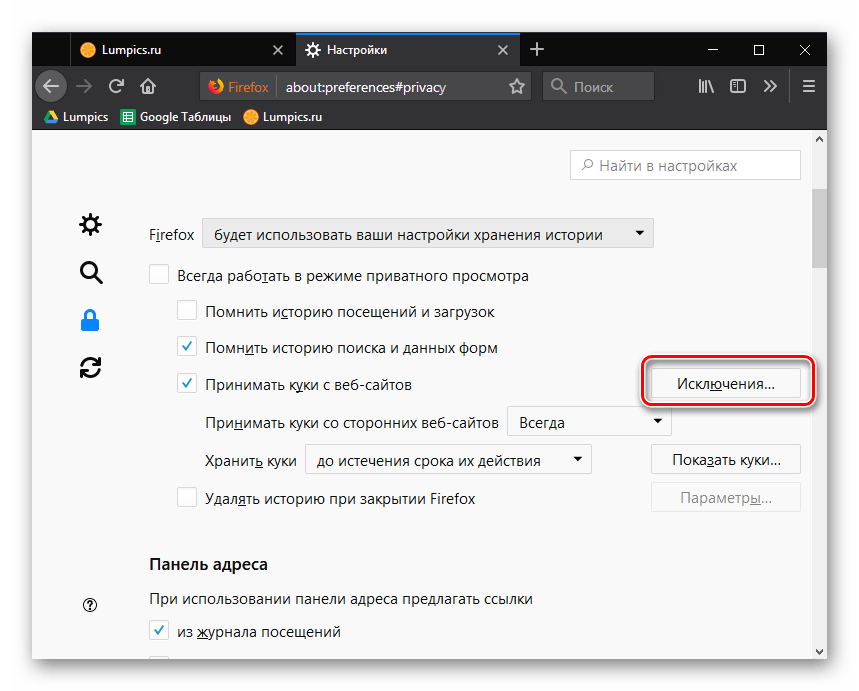
Нові настройки внесені, тому вам залишається лише закрити вікно налаштувань і продовжити сеанс веб-серфінгу.




